谷歌浏览器如何开启自动验证功能
来源:谷歌浏览器官网2024-04-02

谷歌浏览器电脑版
硬件:Windows系统
版本:122.0.6261.6
大小:66.69MB
软件语言:简体中文
厂商:谷歌信息技术(中国)有限公司
发布:2022-07-08
更新:2024-03-26
软件评级:
谷歌浏览器如何开启自动验证功能?如今很多人都在使用谷歌浏览器,我们在使用这款浏览器浏览网页的时候可以享受安全、快速、高效的浏览服务,当浏览一些需要验证的网站时,我们可以在浏览器里开启自动验证功能,帮助我们快速访问网页,那么如何开启走的自动验证功能呢。接下来小编给大家带来谷歌浏览器自动验证功能开启步骤详解,有需要的朋友快来跟着小编一起学习试试看。

谷歌浏览器自动验证功能开启步骤详解
1.将谷歌浏览器打开之后,将右侧上方的三个点图标点击打开,之后在下拉选项中将【设置】选项点击进入(如图所示)。

2.之后即可进入到页面中,将页面左侧位置的【隐私和安全】选项进行点击打开(如图所示)。

3.在右侧页面中将【网站设置】选项找到之后点击进入(如图所示)。

4.这时即可打开一个新页面,在页面上需要进行鼠标滑动页面到最底部的位置,将【更多内容设置】选项点击打开(如图所示)。
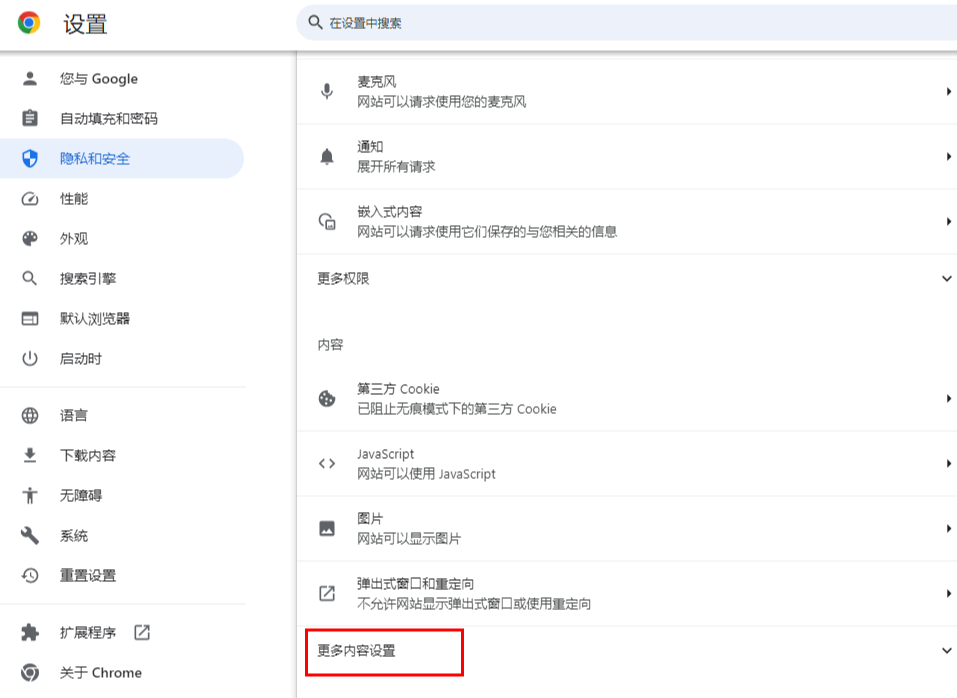
5.这时就会弹出一些菜单选项,需要将其中的【自动验证】选项用鼠标点击打开(如图所示)。

6.在页面上,将开关按钮点击一下即可将自动验证功能启用,启用之后,访问的网址就会自动的验证你是真人而非机器人(如图所示)。

以上就是【谷歌浏览器如何开启自动验证功能?谷歌浏览器自动验证功能开启步骤详解】的全部内容啦,想了解更多关于谷歌浏览器资讯内容,请关注下一期更新!
怎么设置退出谷歌浏览器自动清理?本篇文章就给大家带来谷歌浏览器设置退出自动清除具体教程,大家千万不要错过了。
2024-04-30
为什么电脑谷歌浏览器无法使用?接下来小编给大家带来解决谷歌浏览器无法使用具体方法,希望能够让大家成功解决这个问题。
2024-04-27
谷歌浏览器显示无法访问网站怎么办?本篇文章就给大家带来解决谷歌浏览器无法访问网站问题的方法,有需要的朋友赶紧来看看了解一下吧。
2024-04-24
谷歌浏览器怎么打开极速模式?本篇文章就给大家带来谷歌浏览器极速模式设置教程一览,有需要的朋友赶紧来看看了解一下吧。
2024-04-22
谷歌浏览器怎么更新所有扩展程序?本篇文章就给大家带来谷歌浏览器一键更新所有扩展方法介绍,感兴趣的朋友千万不要粗过了。
2024-04-16
谷歌浏览器无法更新至最新版本怎么办?本篇文章就给大家带来谷歌浏览器解决无法更新至最新版本方法教程,大家千万不要错过了。
2024-04-13
谷歌浏览器如何设置黑色?本篇文章就给大家带来谷歌浏览器将网页背景设置为黑色步骤一览,希望能够帮助大家解决问题。
2024-04-10
谷歌浏览器如何开启声音功能?本篇文章就给大家详细介绍谷歌浏览器开启声音功能方法技巧,有需要的朋友赶紧来看看吧。
2024-04-05
谷歌浏览器如何保存网页到本地?本篇文章就给大家带来谷歌浏览器将网页保存到本地步骤一览,感兴趣的朋友快来看看吧。
2024-04-04
谷歌浏览器开发者工具快捷键有哪些?本篇文章就给大家带来谷歌浏览器开发者工具的快捷键详解,大家赶紧来看看吧。
2024-03-30
电脑上安装不了谷歌浏览器怎么回事
2023-03-30
谷歌浏览器怎么下载b站视频
2023-01-28
如何在Mac上安装谷歌浏览器
2022-12-22
谷歌浏览器怎么设置下载pdf
2022-10-27
chrome浏览器下载文件没反应怎么办
2022-09-10
Windows10系统安装chrome浏览器教程
2022-08-26
在PC或Mac上加速Google Chrome的10种方法
2022-06-13
如何在Mac上更新Chrome
2022-06-12
如何处理 Chrome 中“可能很危险”的下载提示?
2022-05-31
如何在Ubuntu 19.10 Eoan Ermine Linux上安装Google Chrome?
2022-05-31
热门下载














